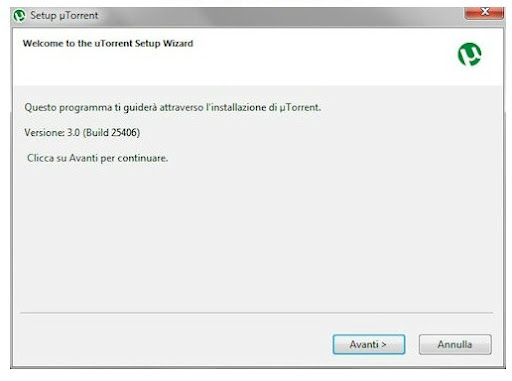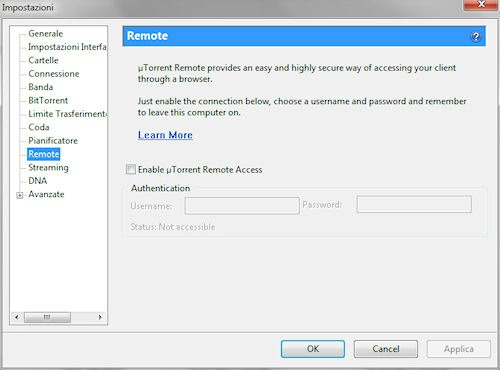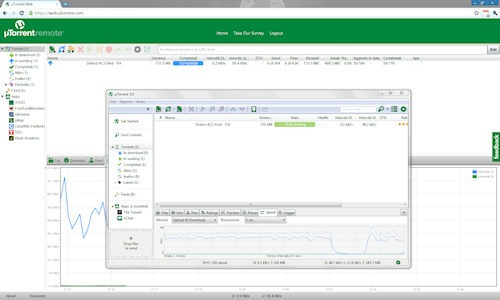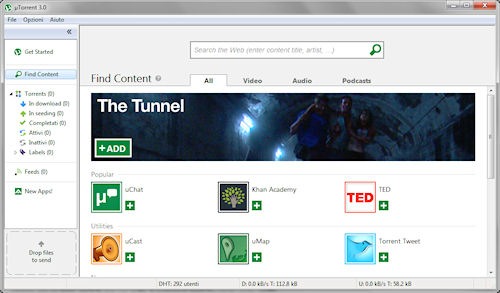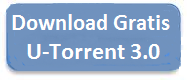Il perfetto calendario dove registrare e gestire i vostri vari appuntamenti interamente personalizzabile
Grazie a questo calendario/agenda dalle funzioni "ben organizzate" potrete organizzare, gestire e aggiornare i vostri impegni, appuntamenti ecc.
Rainlendar infatti vi avviserà tempestivamente nell'istante stesso in cui avrete configurato la notifica di un particolare evento.Tutto questo in un effimero spazio del Desktop che vi permetterà di avere sempre la gestione dei vostri appuntamenti sotto controllo, realizzato con un Widget dall'aspetto piacevole e da un software semplicissimo e ampiamente intuitivo da utilizzare.
Rainlendar infatti vi avviserà tempestivamente nell'istante stesso in cui avrete configurato la notifica di un particolare evento.Tutto questo in un effimero spazio del Desktop che vi permetterà di avere sempre la gestione dei vostri appuntamenti sotto controllo, realizzato con un Widget dall'aspetto piacevole e da un software semplicissimo e ampiamente intuitivo da utilizzare.
Rainlendar Lite è realizzato predisponendone un'apertura di 3 diverse finestre, ognuna con una funzione specifca ovvero: calendario, lista deglia appuntamenti e un ultimo che funge da: "Promemoria" dove inserite i vari momenti per i quali necessitate di essere avvisati nella modalità preferita. Tutte e tre queste finestre non devono volutamente essere disposte l'una vicina alle altre, ma disposte in qualsiasi parte del vostro Desktop con la possibilità di selezionare la modalità per renderle nascoste. Portando il cursore del Mouse sopra a una data, qualora ne abbiate inserito la descrizione di un appuntamento, vi appariranno tutti i relativi dettagli ovvero l'ora, il titolo e l'eventuali informazioni aggiuntive. Inoltre per essere sicuri di non dimenticarvi di controllare le date sul calendario, potrete impostare l'avvisatore acusitco e impostarlo un certo tempo antecedente all'appuntamento stesso cosi che avrete il tempo di prepararvi per lo stesso. Con il Download di Rainlendar acquisirete una serie di skin già precunfigurati con i quali potrete selezionarne il cambiamento rispetto ad uno che non vi è di gradimento. Purtroppo quelli che troverete a disposizione non saranno travolgenti proprio in virtu' delle elevate dimensioni, occupando quindi molto spazio nel desktop, ma sempre avvalendosi della possibilità di accedere al sito di "WinCustomize" potrete trovare (come per gli altri programmi riconosciuti da questo sito) una varietà di Skin che vi entusiasmerà per la loro quantità, diversità, effetti grafici potendo acquisirne gratuitamente una qualsiasi quantità al fine di arricchire notevolmente il vostro archivio Skin di Rainlendar.
Direttamente nel pannello: "Opzioni" potrete selezionare la funzione: "Modifica" e personalizzare l'intero spetto del vostro calendario virtuale, dar vita a combinazioni di funzioni dei pulsanti per gestire il programma stesso solamente con pochi click. In questo modo potrete avere la gestione sulle intere categorie di eventi, e avere la possibilità di aggiungere alle già 29 presenti altre per diverse tipologie di riferimento. Insomma tutto quelle che ritenete opportuno riportare in Rainlendar e impostarlo per essere avvisati sui vari eventi, vi è concesso di farlo, senza porre alcun limite alle varie necessità creando sezioni riconoscibili dal titolo stesso oltre che dal simbolo che deciderete di porre in riferimento. D'ora in poi ci sarà qualcuno che per voi si ricorderà dei vostri impegni durante la giornata, settimana o mese intero avvisandovi quando si avvicinerà il momento.
Al momento del Download vi verrà concessa la possibilità di acquisire i File per la versione di Rainlendar "Portatile", scaricabili in una cartella a scelta in modo che a Download avvenuto, inserendo una pen-drive USB e prendendo la cartella relativa a Rainlendar portatile, potrete importare l'applicazione direttamente sulla chiavetta cosi da averne la gestione in qualsiasi momento da qualsiasi PC in modo da poter visualizzare lo stato degli appuntamenti senza dover portare dietro la solita agenda massiccia. E se siete utenti esperti potrete anche interagire con il codice per arricchirne le funzionalità oppure scaricare e installare tantissimi altri Plugin. Tutto quest rende Rainlander cersione installabile e esione Portabile una combinazione di possibilità delle quali non potrete in poco tempo piu' farne a meno. Almeno che non volete perdervi quache appuntamento importante! Rainlendar inoltre prevede molti PRO, tra cui la possibilità di avere a disposizione molti Skin, inserire qualsiasi tipo di appuntamento o programma sul calendario/agenda, è compatibile con iCalendar e molti altri calendari. Inoltre è Gratuito ed è un'ottima soluzione per chi ha poca memoria!!
Dettagli tecnici:
Licenza: Gratis
Lingua: Inglese
Sistemi Operativi: Win2000/NT/XP/2003/Vista/7